来源:小编 更新:2025-02-25 01:00:14
用手机看
电脑里的Windows 8系统突然罢工了,是不是觉得头都大了?别急,让我来带你一步步解决这个棘手的问题!今天,咱们就来聊聊如何给电脑的Windows 8系统来个“大变身”,让它焕然一新!

1. U盘启动盘:这是咱们今天的主角,没有它,重装系统可就无从谈起了。你可以去网上搜索“U盘启动盘制作工具”,比如“老毛桃装机大师”或者“大白菜装机工具”,下载并安装。
2. Windows 8系统镜像文件:这个文件是重装系统的关键,你可以去微软官网下载,或者在网上搜索“Windows 8系统镜像文件”,找到合适的版本。
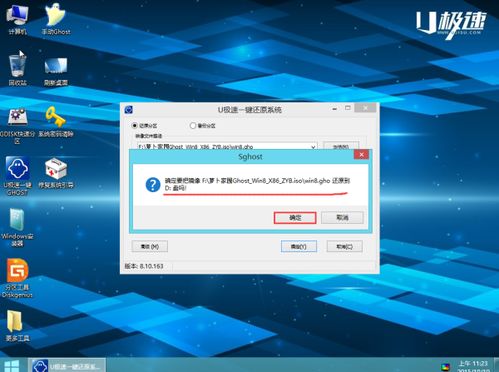

1. 下载并安装U盘启动盘制作工具:打开下载好的安装包,按照提示进行安装。
3. 制作启动盘:打开U盘启动盘制作工具,选择“制作启动盘”功能,然后选择U盘和Windows 8系统镜像文件,点击“开始制作”。
4. 等待:制作过程可能需要一段时间,耐心等待即可。
2. 进入BIOS设置:在电脑启动过程中,按下F2键或Delete键进入BIOS设置。
3. 设置启动顺序:在BIOS设置中,找到“Boot”选项,将其设置为“U盘启动”。
4. 保存并退出:设置完成后,按下F10键保存并退出BIOS设置。
5. 进入U盘启动盘:电脑会自动重启,进入U盘启动盘。
6. 选择系统版本:在U盘启动盘中,选择Windows 8系统版本。
7. 开始安装:按照提示进行操作,开始安装Windows 8系统。
8. 等待:安装过程可能需要一段时间,耐心等待即可。
2. 激活系统:如果你之前已经激活了Windows 8系统,那么在新系统中登录后,系统会自动激活。
3. 安装驱动程序:安装完成后,你可能需要安装一些驱动程序,比如显卡驱动、网卡驱动等。
4. 安装软件:安装完成后,你可以安装一些常用的软件,比如浏览器、办公软件等。
5. 备份重要数据:重装系统后,别忘了备份重要数据,以免丢失。
怎么样,是不是觉得重装Windows 8系统其实并没有那么难呢?只要按照以上步骤操作,相信你一定能够成功!当然,如果你在操作过程中遇到任何问题,都可以随时向我提问,我会尽力帮助你解决。祝你好运!